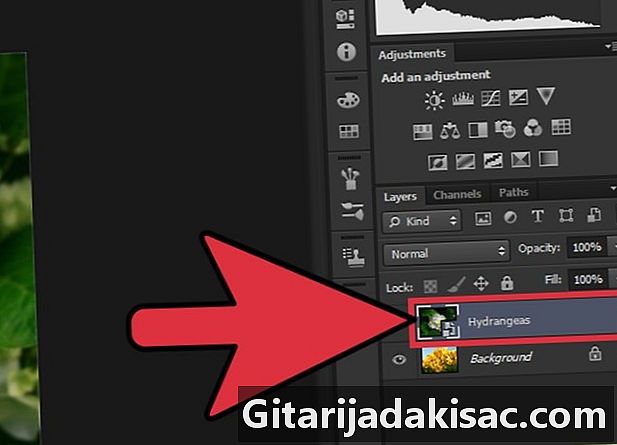
Sisu
Selles artiklis: Degradeeritud tööriista kasutamineRäbipaistmatuse viidete reguleerimine
Piltide liitmine on üks paljudest viisidest, kuidas Photoshopit kasutada. Selleks peab teil olema kaks kihilist pilti ja kohandama läbipaistmatust või gradienti. Peate lisama kaks pilti sama faili erinevatele kihtidele. Järgmisena lisage ühendamismask ja tehke seejärel tööriista "Gradient" abil kohandused. Läbipaistmatuse seade kasutab sama protsessi. Ärge unustage oma kihte veel kord kontrollida, kas muudatused on tehtud seal, kus soovite.
etappidel
1. osa Gradiendi tööriista kasutamine
-
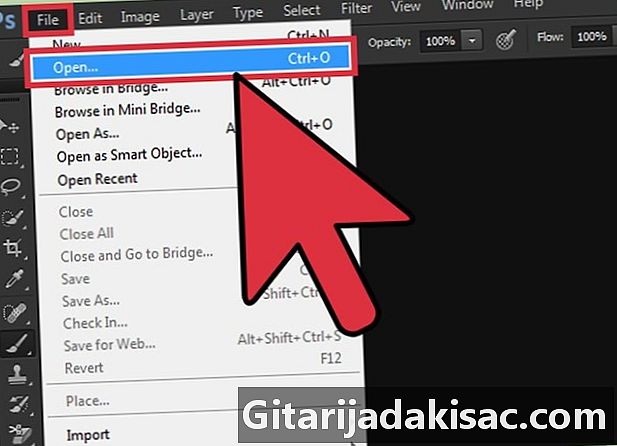
Avage pilt Photoshopis. valima avatud menüüst fail ja sirvige kaustu, et valida esimene pilt, mida soovite algse kihina kasutada. -

Avage menüü kiht ja klõpsake nuppu uus. Seejärel valige kiht. See suvand asub menüüriba ülaosas. Kihid annavad teile võimaluse fotot redigeerida, ilma et see mõjutaks originaalset pilti. -
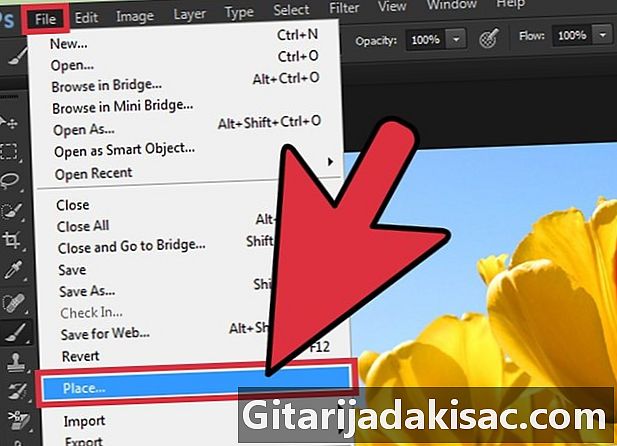
Lisage uuele kihile veel üks pilt. valima import menüüst fail ja valige teine pilt, mille soovite esimesel hägustada. -

Klõpsake ja lohistage pilte, et neid ümber paigutada. Järjestage pildi servad üksteise kõrvale, kus soovite hääbuvat efekti saavutada.- Taustapilte ei saa teisaldada. Kui üks teie kihtidest on seatud taustapildiks, hoidke nuppu all Alt (Windows) kuld Võimalus (Mac) ja topeltklõpsake tagapõhi jaotises kihid (mis on vaikimisi Photoshopi akna paremas alanurgas), et muuta see tavaliseks kihiks.
-
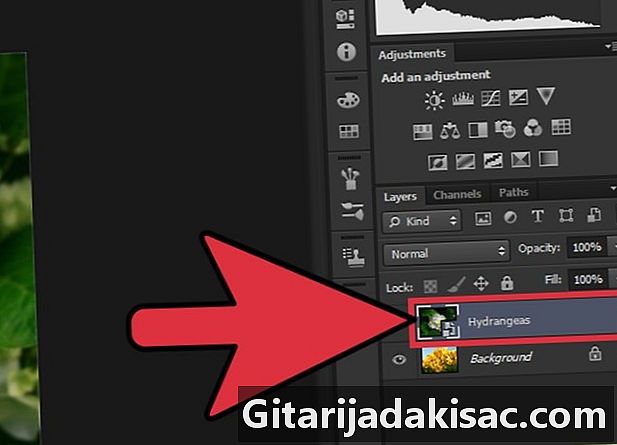
Valige kiht, mis sektsiooni sulandada kihid. See on vaikimisi Photoshopi akna paremas alanurgas ja kuvab kõik praegu kasutatavad kihid. -

Klõpsake nuppu Lisage termotuumask. See on ruudu ikoon, milles on ring, ja see asub jaotise alumises tööriistaribal kihid. Maski pisipilt ilmub selle kihi kõrvale, millele see on lisatud. -

Ühendamismaski valimiseks klõpsake pisipiltil. Pisipilt tõstetakse esile, näidates, et see on valitud. -
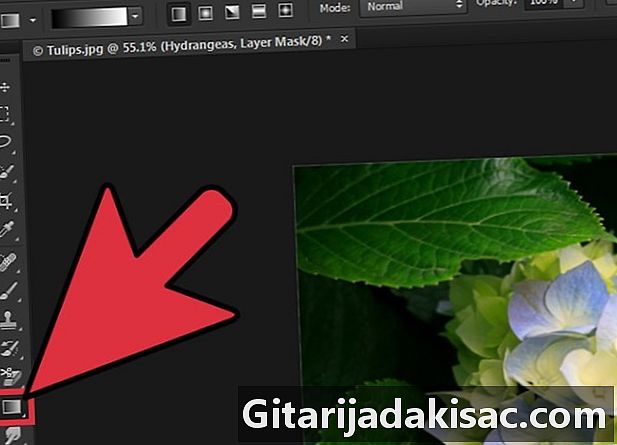
Valige tööriist gradient. Vaikimisi on see Photoshopi akna vasakul asuvas tööriistapaletis. Seda tööriista tähistab ruut, milles on kaks värvi, mis tuhmuvad üksteise suhtes.- Võite kasutada ka kiirklahvi G tööriista valimiseks.
-
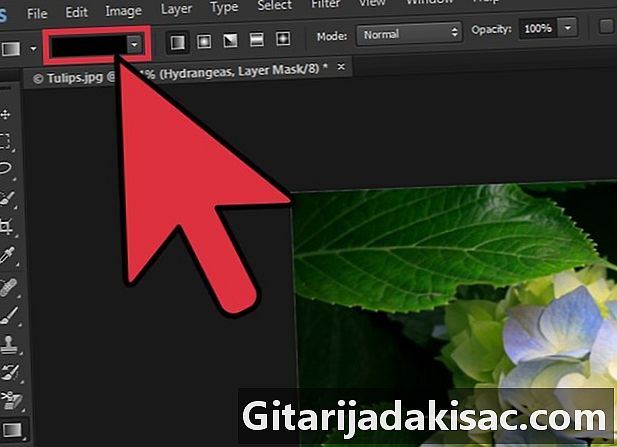
Avage gradientvalija. See suvand ilmub tööriistariba vasakus ülanurgas (akna ülaosas) pärast tööriista gradient on valitud. Sellel klõpsamisel ilmub rippmenüü erinevate kaldega, mille hulgast saate valida. -
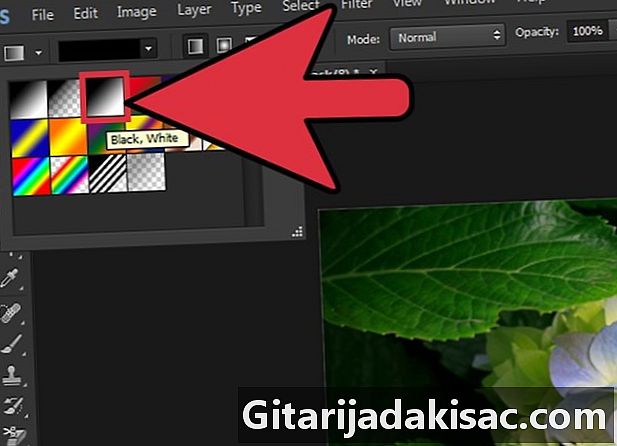
Valige gradient mustast valgeni. See on menüü Gradient Selector vasakult kolmas muster.- Võite kasutada ka muid kaldeid (näiteks kasutades värve), kuid standardset varjundiefekti saab kasutada must-valgeks.
-

Seadistage efekti alguspunkt. Peate klõpsama ja liigutama kursorit pildi punktist, kus soovite määrdumisefekti algust.- Enne gradiendi rakendamist kontrollige uuesti, kas liitmismask on valitud, vastasel juhul ei toimi varjundusefekt korralikult.
- Vajutage ja hoidke all Shift et sundida kursorit sirgjooneliselt liikuma.
-

Seadistage efekti lõpp. Selleks vabastage liugur, kus soovite, et segamine lõppeks. Pärast seda näete pildil hääbuvat efekti.- Kui soovite oma kallaku tühistada ja uuesti teha, vajutage klahve Ctrl+Z (Windows) või sisse lülitatud ⌘ Cmd+Z (Mac).
2. osa Reguleerige läbipaistmatus
-
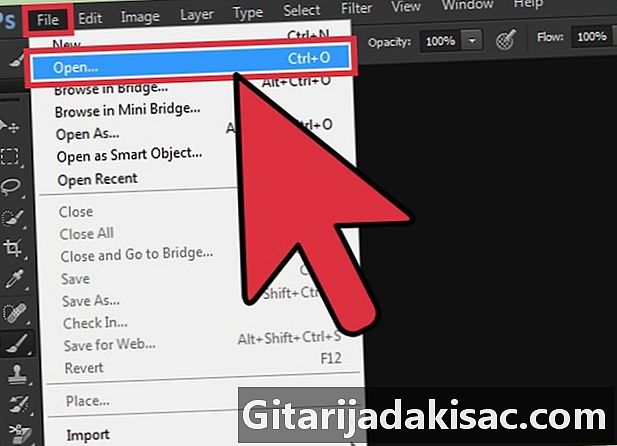
Avage pilt Photoshopis. valima avatud menüüst fail ja sirvige kaustu, et valida esimene pilt, mida soovite algse kihina kasutada. -
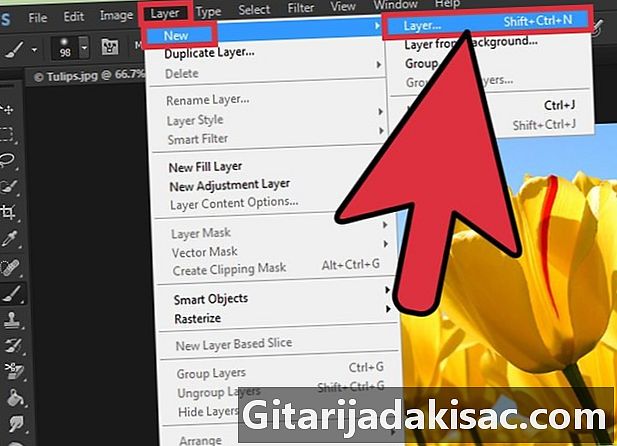
Avage menüü kiht ja klõpsake nuppu uus. Seejärel valige kiht. See suvand asub menüüriba ülaosas. Kihid annavad teile võimaluse fotot redigeerida, ilma et see mõjutaks originaalset pilti. -

Lisage uuele kihile veel üks pilt. valima import menüüst fail ja valige teine pilt, mille soovite esimesel hägustada. -
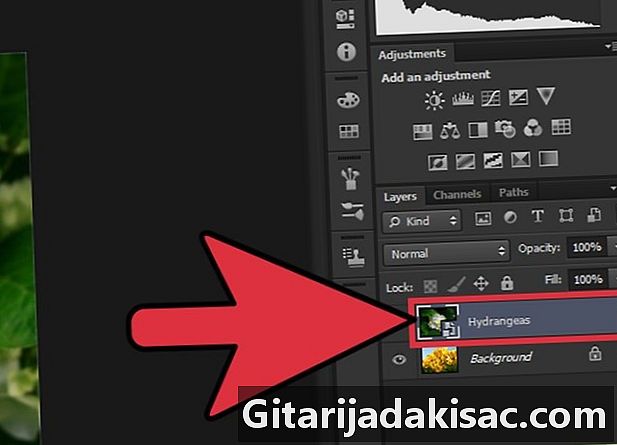
Valige kiht, mis sektsiooni sulandada kihid. See on vaikimisi Photoshopi akna paremas alanurgas ja kuvab kõik praegu kasutatavad kihid.- Veenduge, et kiht, mida soovite tuhmuda, oleks üle teiselt pildilt. Teil on võimalus klõpsata kihtidel ja neid jaotises teisaldada kihid neid korraldada. Kihi paanide esimeses positsioonis olev kiht on see, mis asub teiste tööruumi ülaosas.
-

Valige suvand läbipaistmatus. See asub sektsiooni ülaosas kihid. -

Soovitud läbipaistvuse saamiseks seadke läbipaistmatus. Läbipaistmatuse vähendamisel muutub pilt väga läbipaistvaks, mis avab järgmise kihi. Kui määrate suitsususe mõõturi 100% -le, muutub pilt 0% läbipaistmatuse korral täiesti läbipaistmatuks ja täiesti läbipaistvaks.- Läbipaistmatust saate kursori abil reguleerida, klõpsates nuppu Kiht> Kihistiil> Ühendamisvalikud menüüribalt Photoshopi akna ülaosas.